كيف تفتح حساب على PureVPN وتقوم بتثبيته على ويندوز
يُفضل قراءة تعليقات وآراء متابعينا في PureVPN قبل أن تأخذ قرارك. وإذا ما قررت أن تشترك في خدمة PureVPN فإن هذا المقال سوف يوضح لك كيف تقوم بعمل حساب وتثبيت البرنامج الخاص بهم على الويندوز. وبدون أي كلمات أخرى، سوف نبدأ مباشرة في شرح كيف تبدأ مع PureVPN :
خطوة رقم 1 - إفتح حساب في PureVPN
لكي تفتح حسابك، سوف تذهب إلى وتقوم بالضغط على Get yourVPN (احصل على VPN) وهذا سوف يأخذك إلى صفحة عروض الأسعار حيث عليك الاختيار ما بين ثلاث خطط متطابقة وتختلف فقط في المدة الزمنية. لتحقيق أكبر قدر من التوفير، اختار 1 Year Subscription وهو الاشتراك لمدة سنة واحدة والذي يسمح لك بالحصول على خصم 50%.
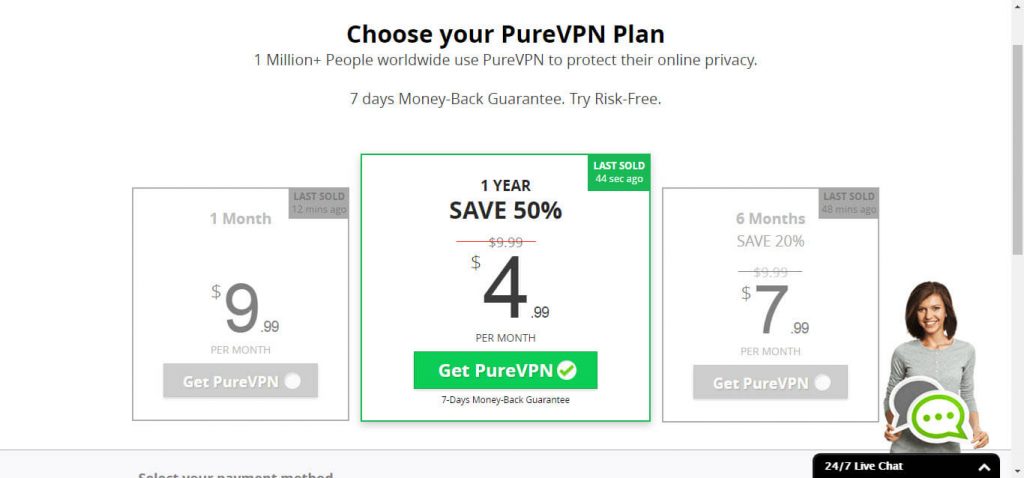
تابع في عملية الدفع حتى تصل إلى صفحة التحميلات
خطوة رقم 2 - تحميل PureVPN
اضغط على واحد من الزرين الأخضرين في صفحة التحميلات : "Latest Version" سيأخذك إلى تحميل نسخة حديثة متوافقة مع نسخة الويندوز الخاصة بك وليس حسب إصدارات PureVPN
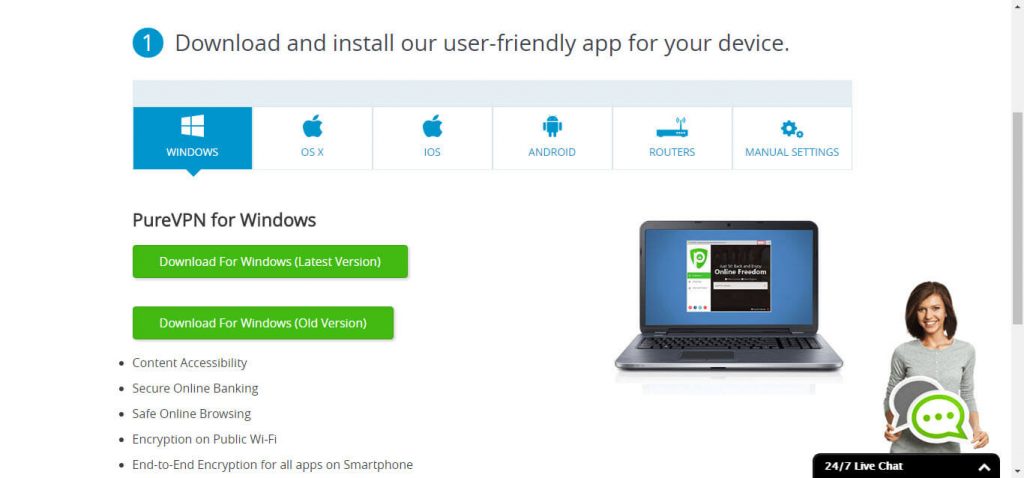
بمجرد اكتمال التحميل، افتح ملف exe واتبع تعليمات عملية التثبيت. سوف تلاحظ أنك تحتاج إلى غلق كل البرامج الأخرى أثناء عملية التثبيت لكي تكتمل وعندما تصل إلى المرحلة الأخيرة، سوف يبدأ التطبيق في العمل وسوف يظهر لك بعض الإرشادات التعليمية لكل الأدوات والمميزات. ينصح بمشاهدة تلك الفيديوهات ومشاهدة كل التعليمات لأنه ذلك يساعد في جعلك قادرا على استغلال تطبيق PureVPN أفضل استغلال.
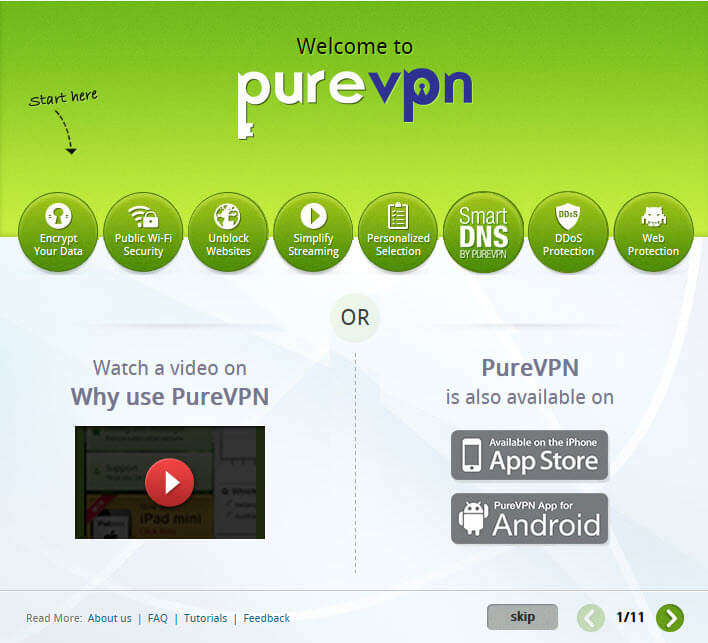
خطوة رقم 3 - تهيئة برنامج PureVPN
بعد مشاهدة كل الإرشادات، عليك الآن التوجه إلى لوحة التحكم والتي تتميز بسهولة استخدامها. في أول اتصال تجريه عبر البرنامج، سوف يتطلب ذلك إدخال اسم المتسخدم وكلمة المرور التي تم إرسالهم لك عبر الميل بعد عملية الاشتراك. لمعلوماتك، هذا الإيميل يكون شبيها بالإيميل الآتي:
ثم اختار Protocol و Purpose or Country و اضغط على Quick Connect
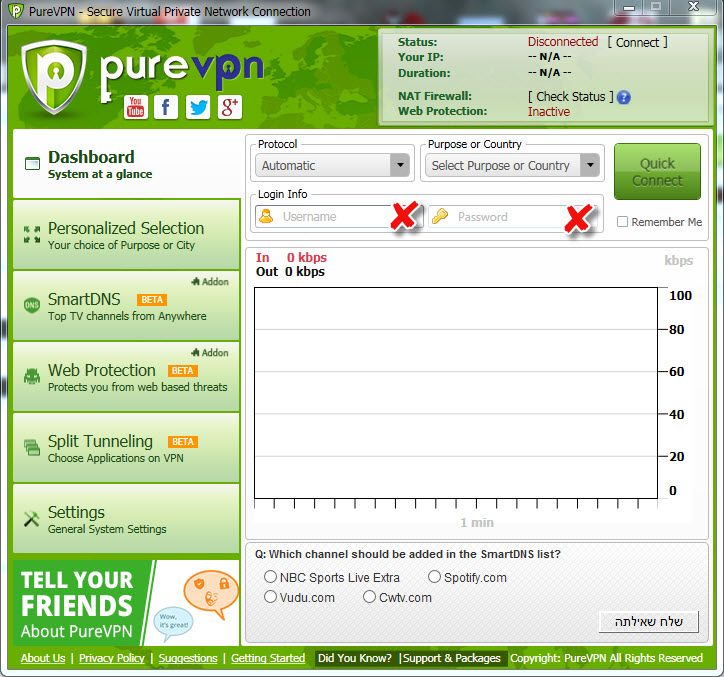
بمجرد إتمام الإتصال، سوف تري رسم بياني يتحرك ليظهر لك حجم الكيلوبايت التي تمر عبر السيرفر الخاص بك
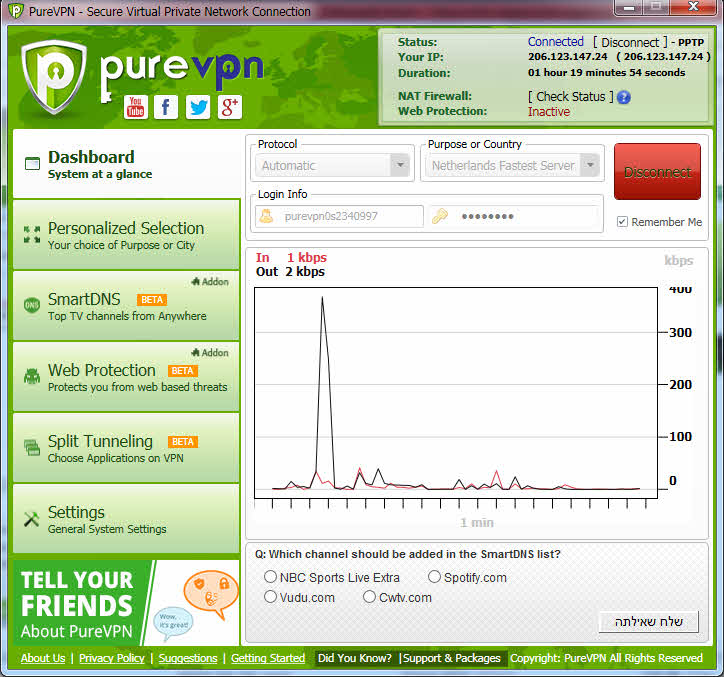
بالإضافة إلى أنه عندما تنظر في شبكات WiFi المتاحة عندك سوف يظهر لك أنك متصل على شبكة PureVPN
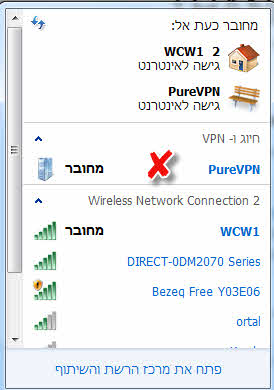
خيارات متقدمة
القائمة على اليسار تعرض بعض المميزات الفريدة التي تستحق الاهتمام.
ميزة Personalised Selection سوف تمكنك من اختيار سيرفر محدد في بلد محددة أو الإتصال على أسرع سيرفر متاح.
ميزة The SmartDNS مصمم خصيصا ليمنحك القدرة على مشاهدة قنوات التيلفزيون المفضلة لديك من أي مكان في العالم هذا بالطبع إذا كنت قد اشتريت الملحق الخاص بالبرنامج Smart DNS addon والأمر نفسه بالنسبة لحماية الويب والذي يتطلب شراء الملحق بالبرنامج NAT Firewall addon.
ميزة Split Tunneling تمنحك حرية الإختيار بالنسبة للبرامج والتطبيقات أيهم يعمل عبر VPN وأيهم لا يتصل من خلاله ولكي تستخدم هذه الميزة عليك أولا أن تقطع اتصال VPN و تعود مرة أخري على الزر الذي يقول Disabled وعندما يتحول الزر إلى اللون الأحمر تفضل بالضغط على Press to search applications. سوف تنتظر قليلا حتى تظهر قائمة من برامج الانترنت تحتوى على خيارات إما التشغيل أو التعديل أو الحذف Launch, edit, Delete يمكنك أيضا إضافة تطبيق إلى هذه القائمة من خلال الضغط على Add an Application في الركن السفلي الايمن.
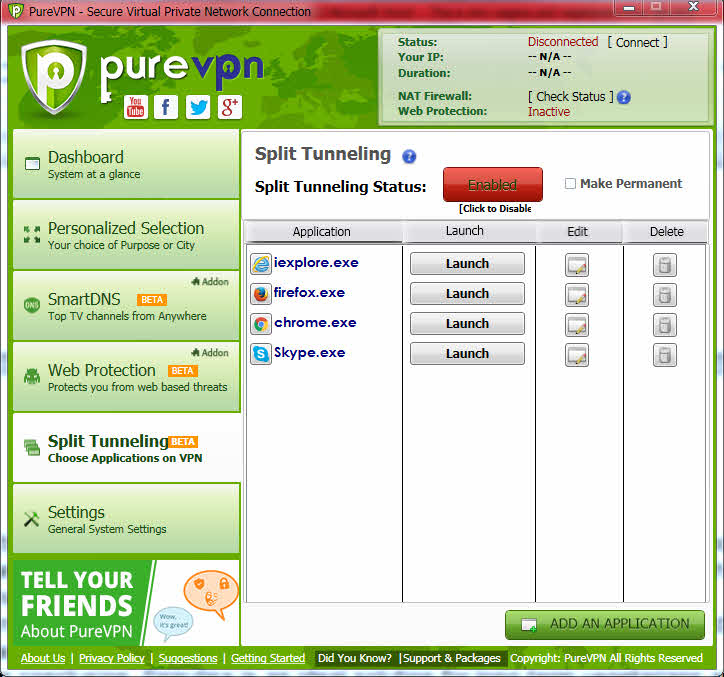
قبل فعل أي شيء ستحتاج للذهاب إلى لوحة التحكم مرة ثانية وإعادة الإتصال مرة أخرى، وأخيرا الجزء المتعلق بالإعدادات Setting سوف يمكنك من اختيار بعض التفضيلات الأساسية مثل تفعيل Virtual Router Hotspot و خيارات متعلقة برسومات الإستخدام Traffic Chart Options
هل تستخدم PureVPN؟
إذن، ساعد الأخير في اتخاذ القرار السليم والصائب وأخبره برأيك في PureVPN
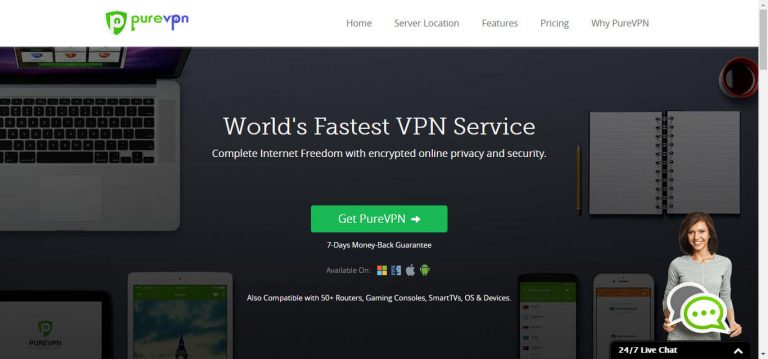

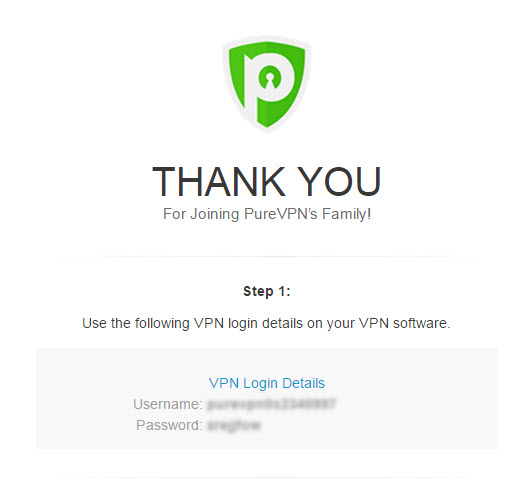


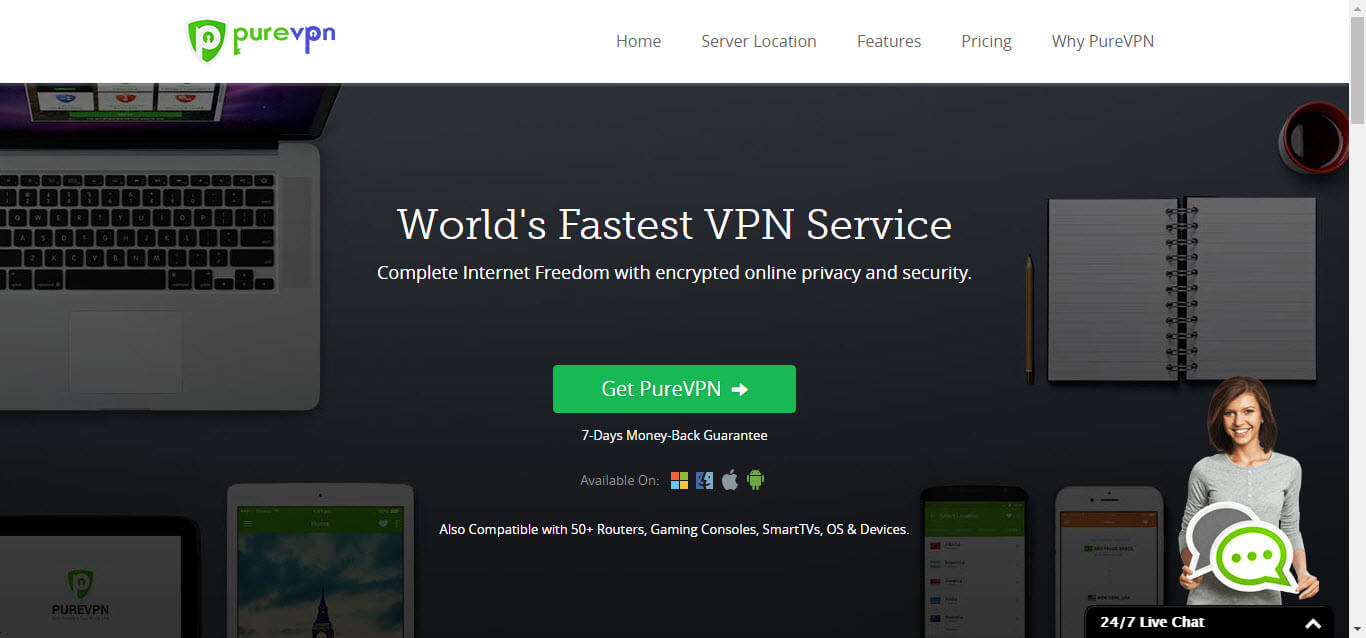

يرجى التعليق بكيفية تحسين هذا المقال. ملاحظاتك تهمنا!